לכל קובץ או תיקיה בנפח NTFS יש בעלים. קבצי מערכת מסוימים נמצאים בבעלות TrustedInstaller, חלקם על ידי חשבון SYSTEM ואחרים על ידי קבוצת "מנהלי מערכת". אם משתמש יוצר קובץ או תיקיה, משתמש זה הוא בדרך כלל הבעלים של הקובץ או התיקיה. הבעלים הוא זה שיכול להקצות הרשאות (אפשר או דחה) למשתמשים אחרים עבור אובייקט זה.
אם משתמש אינו הבעלים של קובץ או תיקיה או שאין לו הרשאות גישה לקובץ, הוא מקבל את השגיאה "הגישה נדחתה" בעת הגישה לאובייקט. אם אותו משתמש הוא מנהל מערכת, הוא יכול לקחת בעלות על האובייקט באמצעות הכרטיסייה מאפיינים - אבטחה של הקובץ או התיקיה. אז הוא יכול להקצות לעצמו את ההרשאות הנדרשות.
הפוסט הזה אומר לך איך לעשות לקחת בעלות על קובץ או תיקיה, ולהקצות הרשאות נדרשות עבורו באמצעות שורת הפקודה במקום GUI.
תוכן
- לקיחת בעלות על קובץ באמצעות takeown.exe
- הקצה הרשאות קובץ באמצעות icacls.exe
- לקיחת בעלות על תיקיה באמצעות takeown.exe
- הקצה הרשאות תיקיה באמצעות icacls.exe
- קח בעלות והקצה הרשאות באמצעות תפריט לחיצה ימנית [סקריפט/טוויק]
מידע נוסף
- מידע: icacls.exe יכול גם לשנות בעלות
- החזר את הבעלות ל-TrustedInstaller
- שגיאה: icacls.exe /setowner "הגישה נדחתה"
- שימוש ב-SetACL.exe כדי לקחת בעלות ולהקצות הרשאות [תוכנה חינמית של צד שלישי]
Windows כולל כלי שורת פקודה בשם Takeown.exe, אשר ניתן להשתמש בו מ- שורת הפקודה של admin כדי לשנות במהירות את הבעלות על קובץ או תיקיה. הנה איך לעשות לקחת בעלות על קובץ או תיקיה ולאחר מכן הקצה הרשאות לחשבון באמצעות שורת הפקודה.
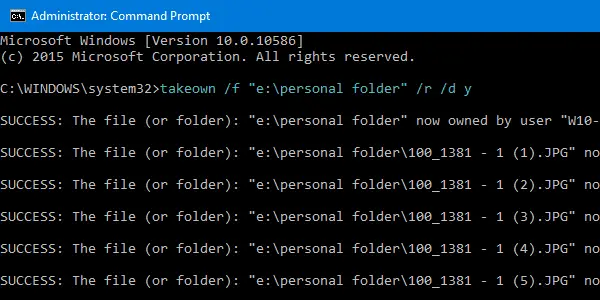
לקיחת בעלות על קובץ
פתח א שורת פקודה מוגבהת חַלוֹן. השתמש בתחביר הבא כדי לקבל בעלות על קובץ:
TAKEOWN /F
החלף עם שם הקובץ האמיתי עם הנתיב המלא.
המשתמש המחובר כעת הוא כעת הבעלים של הקובץ.
כדי להגדיר מנהלים לקבץ את הבעלים של הקובץ, השתמש ב- /א מתג בנוסף:
TAKEOWN /F/א
-
/אנותן בעלות לקבוצת המנהלים במקום למשתמש הנוכחי. אם/אלא צוין, הבעלות על הקובץ תינתן למשתמש המחובר כעת. פרמטר זה הוא לֹא תלוי רישיות.
אם הפעולה הצליחה, אתה אמור לראות את ההודעה הבאה:
"הצלחה: הקובץ (או התיקיה): "שם קובץ" בבעלות המשתמש "שם מחשב\שם משתמש"."
אוֹ
הצלחה: הקובץ (או התיקיה): "שם קובץ" בבעלות קבוצת המנהלים.
הקצה הרשאות קובץ
ואז להעניק מנהלים הרשאות שליטה מלאה עבור הקובץ, השתמש ICACLS. הנה התחביר:
ICACLS /מנהלי מענקים: F
דוגמה 2: כדי להקצות הרשאות שליטה מלאה למשתמש המחובר כעת, השתמש בפקודה זו:
ICACLS /grant %username%:F
%שם משתמש% מייצג את שם החשבון של המשתמש המחובר כעת. ICacls מקבל משתנה זה ישירות.
דוגמה 3: להקצות הרשאות שליטה מלאה עבור המשתמש ששמו ג'ון, השתמש בפקודה הזו:
ICACLS /גרנט ג'ון: F
לקיחת בעלות על תיקייה
השתמש בתחביר הבא:
לקיחת / ו
(אוֹ)
לקיחת / ו/א
-
/אנותן בעלות לקבוצת המנהלים במקום למשתמש הנוכחי. אם/אלא צוין, הבעלות תינתן למשתמש המחובר כעת. פרמטר זה הוא לֹא תלוי רישיות.
תראה את הפלט הבא:
הצלחה: הקובץ (או התיקיה): "שם_תיקייה" בבעלותו של המשתמש "שם מחשב\שם משתמש"
(אוֹ)
הצלחה: הקובץ (או התיקיה): "שם_תיקייה" בבעלות קבוצת המנהלים.
שנה בעלות רקורסיבית:
כדי לשנות את הבעלות על תיקיה, תיקיות המשנה שלה וקבצים בכל תיקיית משנה, השתמש בתחביר זה:
לקיחת / ו /r /d y
המשתמש המחובר כעת הוא כעת הבעלים של התיקיה.
כדי להגדיר מנהלים קבץ את הבעלים של התיקיה, תיקיות המשנה שלה וקבצים באופן רקורסיבי, השתמש ב- /א מתג בנוסף:
TAKEOWN /F/a /r /d y
-
/רRecurse: מורה לכלי לפעול על קבצים בספרייה שצוינה ובכל ספריות המשנה. -
/דפקודה תשובה ברירת מחדל משמשת כאשר למשתמש הנוכחי אין הרשאת "תיקיית רשימה" בספרייה. זה מתרחש בזמן פעולה רקורסיבית (/R) על ספריות משנה. ערכים חוקיים "Y" כדי לקבל בעלות או "N" כדי לדלג עליהם.
הקצה הרשאות תיקיה
ואז להקצות את מנהלים לקבץ הרשאות שליטה מלאה עבור התיקיה, השתמש בתחביר זה:
icacls /מנהלי מענקים: F /T
ה /T פרמטר נוסף כך שהפעולה תתבצע דרך כל ספריות המשנה והקבצים שבתיקיה זו.
עזרה בשורת הפקודה:
כדי לדעת את פרטי השימוש המלאים עבור Takeown.exe ו-ICacls.exe, הפעל את הפקודות הללו מחלון שורת פקודה.
השתלטות /?
icacls /?
שיטות קלות יותר ללקיחת בעלות
סקריפט פקודה
כדי לפשט עוד יותר את תהליך לקיחת הבעלות, טים סנאת' של מיקרוסופט מספקת קובץ .CMD (סקריפט פקודה של Windows) שלוקח בעלות ומקצה הרשאות שליטה מלאות למנהלים עבור הספרייה. למידע נוסף, קרא את הפוסט של טים, שכותרתו סוד מס' 11: מחיקת הבלתי מחיקה.
הוסף את הפקודה "קח בעלות" לתפריט לחיצה ימנית
זה שוב משתמש בספיישל רץ כמו פועל ב-Windows Vista ומעלה, שאותו כיסיתי קודם (REFרץ כמו).
באמצעות WinMatrix.com
הורד takeown_context.reg ושמור בשולחן העבודה. לחץ לחיצה ימנית על הקובץ ובחר לְמַזֵג. נְקִישָׁה כן כאשר ביקשו אישור. זה מוסיף פקודה מורחבת בשם לקחת בעלות בתפריט ההקשר של קבצים וספריות. כדי לגשת לפקודה, עליך ללחוץ והחזק את המקש מִשׁמֶרֶת מקש ולאחר מכן לחץ לחיצה ימנית על קובץ או תיקיה.
(תוכל לקרוא עוד על התיקון במאמר קח בעלות על קובץ או תיקיה באמצעות תפריט ההקשר בלחיצה ימנית ב-Windows.)
מידע נוסף
הסעיף לעיל מכסה את רוב הדברים שאתה צריך. קרא להלן אם אתה זקוק לטיפים נוספים בנושא זה.
icacls.exe יכול גם לשנות בעלות על קובץ או תיקיה!
Takeown.exe ו- Icacls.exe הם שני כלי המסוף המובנים ב-Windows, המאפשרים לך לשנות בעלות על קבצים או תיקיות ולהקצות הרשאות בקרת גישה, בהתאמה. Takeown.exe מגדיר את חשבון המשתמש המחובר כעת כבעלים של אובייקט (קובץ או תיקיה).
עם זאת, עם Takeown.exe, אינך יכול ליצור חשבון נוסף כבעלים של אובייקט.
האם ידעת שניתן להשתמש בכלי icacls.exe גם כדי לשנות בעלות?
כדי לשנות את הבעלות לחשבון צד שלישי (כלומר, החשבון שאינו מחובר כעת) או לקבוצה, אתה יכול להשתמש ב-icacls.exe עם /setowner ארגומנט שורת הפקודה, במקום takeown.exe.
שנה בעלות על קובץ או תיקיה באמצעות icacls.exe
ראינו כיצד לשנות את הבעלות באמצעות icacls.exe בחלק האחרון של המאמר קח בעלות על קובץ או תיקיה באמצעות שורת הפקודה ב-Windows. הנה עוד כמה דוגמאות:
להלן תחביר שורת הפקודה לשינוי הבעלות על קובץ או תיקיה באמצעות icacls.exe:
icacls "שם_קובץ_או_תיקייה" /setowner "NT Service\TrustedInstaller"
דוגמאות: סט #1: שנה בעלות על קובץ או תיקיה בודדים
icacls "D:\Annual Reports\2020\November" /setowner "John"
icacls "D:\Tax Audit\November.xlsx" /setowner "John"
icacls "D:\Tax Audit\November.xlsx" /setowner "מנהלי מערכת"
אם הפעולה הצליחה, תראה את ההודעה הבאה:
קובץ מעובד: file_or_folder_name עבד בהצלחה 1 קבצים; עיבוד 0 קבצים נכשל
דוגמה מס' 2: שנה בעלות על תיקיה (תת-תיקייה וקבצים) באופן רקורסיבי
כדי לשנות את הבעלות על תיקיה, תיקיות המשנה שלה וכל הקבצים בכל תיקיות המשנה באופן רקורסיבי, השתמש ב- /T מתג (חוצה) בנוסף:
icacls "שם_תיקייה" /setowner "מנהלי מערכת" /T
-
/Tמציין שפעולה זו מבוצעת על כל הקבצים/הספריות התואמות מתחת לספריות המצוינות בשם.
הפקודה לעיל מגדירה את TrustedInstaller כבעלים של התיקיה, תיקיות המשנה שלה וכל הקבצים בכל תיקיות המשנה.
החזר את הבעלות בחזרה ל-TrustedInstaller
לפעמים, כדי לתקן בעיה, ייתכן שיהיה עליך לשנות את א קובץ מידע כגון XML או a מפתח הרישום בבעלות TrustedInstaller. לשם כך, תחילה עליך לקחת בעלות על הקובץ, התיקיה או מפתח הרישום.
לאחר שינוי הקבצים או ההגדרות, עליך להחזיר את הבעלות מתקין מהימן, אם TrustedInstaller היה הבעלים הקודם או המקורי. כדי להחזיר את הבעלות ל-TrustedInstaller, השתמש בשלבים הבאים:
שירות Windows Modules Installer או TrustedInstaller מאפשר התקנה, שינוי והסרה של עדכוני Windows ורכיבים אופציונליים. כברירת מחדל, TrustedInstaller הוא גם הבעלים של מפתחות רישום קריטיים רבים וקבצי מערכת.
- לחץ לחיצה ימנית על קובץ או מפתח רישום ולחץ על הרשאות.
- לחץ על מתקדם כדי לפתוח את תיבת הדו-שיח הגדרות אבטחה מתקדמות.
- ליד "בעלים:", לחץ על שנה.
- בתיבת הדו-שיח בחר משתמש או קבוצה, הקלד "
NT SERVICE\TrustedInstaller" ולחץ על ENTER. - לחץ על החל, אישור.
זה משנה את הבעלות של האובייקט (קובץ, תיקיה או מפתח הרישום) ל-TrustedInstaller או ל-Windows Modules Installer.
שימוש בפקודה icacls.exe כדי להגדיר את TrustedInstaller כבעלים של קובץ
מחלון שורת פקודה של מנהל מערכת, השתמש בתחביר שורת הפקודה הבא:
icacls "path\filename" /setowner "NT Service\TrustedInstaller"
דוגמא:
icacls "C:\Windows\PolicyDefinitions\WindowsStore.admx" /setowner "NT Service\TrustedInstaller"
TrustedInstaller הוא כעת הבעלים של הקובץ WindowsStore.admx.
גישה ל-icacls /setowner נדחתה?
לפעמים ה icacls.exe /setowner שורת הפקודה יכולה להיתקל בשגיאה הבאה:
שם קובץ: הגישה נדחתה. עבדו בהצלחה 0 קבצים; עיבוד 1 קבצים נכשל
זה יכול לקרות כאשר הוא נתקל בקישור קשיח NTFS. השגיאה מופיעה בדרך כלל כאשר אתה מנסה לשנות בעלות על קבצים מוגנים בספריית Windows - למשל, C:\Windows\Notepad.exe. א קישור קשה הוא ייצוג מערכת הקבצים של קובץ שבאמצעותו יותר מנתיב אחד מפנה לקובץ בודד באותו אמצעי אחסון.
לדוגמה, לקבצי Notepad.exe יש שני קבצים מקושרים קשיחים, אותם תוכל לראות באמצעות הפקודה הבאה:
fsutil.exe רשימת קישורים קשיחים C:\Windows\notepad.exe
אתה יכול לראות ש-Notepad.exe מקושר קשה לקבצים הבאים:
C:\Windows\System32\Notepad.exe. C:\\Windows\WinSxS\amd64_microsoft-windows-notepad_31bf3856ad364e35_10.0.19041.488_none_4cea9379ceedab35\notepad.exe
ה icacls.exe /setowner הפקודה נתקלת ב גישה נדחתה שגיאה בעת עיבוד קישורים קשיחים אלה.
שים לב שהתיעוד של icacls.exe אומר, "אפשרות זו אינה כופה שינוי בעלות; השתמש בכלי השירות takeown.exe למטרה זו."
אם אתה נתקל בשגיאות "הגישה נדחתה" בעת הגדרת בעלות באמצעות Icacls, ייתכן שתצטרך להסתמך על Takeown.exe, SubInACL או כלי השירות של צד שלישי SetACL.exe (ראה הפסקה הבאה) שורת הפקודה.
שימוש ב-SetACL.exe כדי לקחת בעלות ולהקצות הרשאות
SetACL.exe הוא כלי שורת פקודה של צד שלישי (מאת HelgeKlein.com) שסיקרנו עליו לפני.
SetACL: ארגומנטים בשורת הפקודה
לפני שתמשיך, בואו נראה את תחביר שורת הפקודה לשינוי בעלות על קובץ/רישום והרשאות באמצעות SetACL.
SetACL -on objectname -ot objecttype -actn פעולה
-
-עַל: ציין את הנתיב לאובייקט ש-SetACL צריך לפעול עליו (לדוגמה, קובץ, מפתח רישום, שיתוף רשת, שירות או מדפסת). -
-אוט: ציין את סוג האובייקט. כדי לשנות בעלות או הרשאות עבור קובץ או תיקיה, השתמש בסוג האובייקטקוֹבֶץ. עבור מפתחות רישום, השתמש בסוג האובייקטreg -
-אקטן: ציין את הפעולה לגבי מה צריך SetACL לעשות נגד האובייקט שצוין. עבור לקיחת בעלות, הגדר את הפעולה כsetowner. כדי לשנות הרשאות, הגדר את הפעולה בתוראֵס. -
-בעלים: ציין שם או SID של נאמן (משתמש או קבוצה) בפורמט זה - למשל,"n: מנהלי מערכת"
(לִרְאוֹת תיעוד של SetACL לרשימה המלאה של אובייקטים, סוגים ופעולות נתמכות.)
כדי לשנות בעלות ולהעניק הרשאת שליטה מלאה, הנה כמה דוגמאות:
דוגמאות: שנה בעלות על קובץ או תיקיה בודדים:
setacl.exe -on c:\windows\notepad.exe -ot file -actn setowner -ownr "n: NT Service\TrustedInstaller" setacl.exe -on c:\windows\notepad.exe -ot file -actn setowner -ownr "n: Administrators" setacl.exe -on c:\windows\notepad.exe -ot file -actn setowner -ownr "n: John" setacl.exe -on "d:\test" -ot file -actn setowner -ownr "n: NT Service \מתקין מהימן" setacl.exe -ב-"d:\test" -ot file -actn setowner -ownr "n: Administrators" setacl.exe -on "d:\test" -ot file -actn setowner -ownr "n: John"
דוגמאות: שנה בעלות רקורסיבית:
אופציה 1: כדי להגדיר בעלות על תיקיה ותיקיות המשנה שלה (לא לקבצים) באופן רקורסיבי, השתמש באחת מהדוגמאות הבאות:
setacl.exe -on d:\test -ot file -actn setowner -ownr "n: NT Service\TrustedInstaller" -rec cont. setacl.exe -on d:\test -ot file -actn setowner -ownr "n: Administrators" -rec cont. setacl.exe -on d:\test -ot file -actn setowner -ownr "n: Ramesh" -rec cont
-
- rec- הרקורסיה מופעלת. -
המשך– מדריכים חוזרים ועיבודים בלבד.
אפשרות 2: כדי להגדיר בעלות על קבצים בתיקייה ובתיקיות המשנה שלה (לא תיקיות) באופן רקורסיבי, השתמש באחת מהדוגמאות הבאות:
setacl.exe -on d:\test -ot file -actn setowner -ownr "n: NT Service\TrustedInstaller" -rec obj. setacl.exe -on d:\test -ot file -actn setowner -ownr "n: Administrators" -rec obj. setacl.exe -on d:\test -ot file -actn setowner -ownr "n: Ramesh" -rec obj
-
- rec- הרקורסיה מופעלת. -
obj- חזור ועיבוד קבצים בלבד.
אפשרות 3: כדי לקבוע בעלות על א התיקיה, תיקיות המשנה שלה והקבצים באופן רקורסיבי, השתמש באחת מהדוגמאות הבאות:
setacl.exe -on d:\test -ot file -actn setowner -ownr "n: NT Service\TrustedInstaller" -rec cont_obj. setacl.exe -on d:\test -ot file -actn setowner -ownr "n: Administrators" -rec cont_obj. setacl.exe -on d:\test -ot file -actn setowner -ownr "n: Ramesh" -rec cont_obj
-
- rec- הרקורסיה מופעלת. -
cont_obj- ריקורס ועיבוד ספריות וקבצים.
דוגמאות: הקצה את ההרשאות הנדרשות עבור קובץ או תיקיה:
ברגע שיש לך את הבעלות, תוכל להקצות את ההרשאות הנדרשות עבור אובייקט. הנה כמה דוגמאות:
כדי להקצות את ההרשאות עבור א יחיד קובץ או תיקיה, השתמש באחת מהדוגמאות הבאות:
setacl.exe -on "d:\test\sample.xlsx" -ot file -actn ace -ace "n: Administrators; p: מלא" setacl.exe -on "d:\test\sample.xlsx" -ot file -actn ace -ace "n: John; p: full" setacl.exe -on "d:\test" -ot file -actn ace -ace "n: Administrators; p: מלא" setacl.exe -on "d:\test" -ot file -actn ace -ace "n: John; p: מלא"
דוגמאות: הקצה את ההרשאות הנדרשות באופן רקורסיבי:
אופציה 1: למשך תיקיה ותיקיות משנה (לא קבצים) באופן רקורסיבי, השתמש באחת מהדוגמאות הבאות:
setacl.exe -על "d:\test" -ot file -actn ace -ace "n: מנהלי מערכת; p: מלא" -rec cont. setacl.exe -on "d:\test" -ot file -actn ace -ace "n: John; p: מלא" -rec cont
-
- rec- הרקורסיה מופעלת. -
המשך– מדריכים חוזרים ועיבודים בלבד.
אפשרות 2: עבור קבצים בתיקייה ובתיקיות משנה (לא תיקיות) באופן רקורסיבי, השתמש באחת מהדוגמאות הבאות:
setacl.exe -על "d:\test" -ot file -actn ace -ace "n: מנהלי מערכת; p: מלא" -rec obj. setacl.exe -on "d:\test" -ot file -actn ace -ace "n: John; p: מלא" -rec obj
-
- rec- הרקורסיה מופעלת. -
obj- חזור ועיבוד קבצים בלבד.
אפשרות 3: למשך התיקיה, תיקיות המשנה שלה והקבצים באופן רקורסיבי, השתמש באחת מהדוגמאות הבאות:
setacl.exe -על "d:\test" -ot file -actn ace -ace "n: מנהלי מערכת; p: מלא" -rec cont_obj. setacl.exe -on "d:\test" -ot file -actn ace -ace "n: John; p: מלא" -rec cont_obj
-
- rec- הרקורסיה מופעלת. -
cont_obj- ריקורס ועיבוד ספריות וקבצים.
אתה יכול לעיין בתיעוד הרשמי של SetACL כדי לדעת על היכולות המלאות שלו. עם זאת, כדי להגדיר בעלות על קבצים ותיקיות והרשאות, takeown.exe ו- icacls.exe יספיקו יותר ממרבית המשתמשים.
בקשה קטנה אחת: אם אהבתם את הפוסט הזה, בבקשה שתפו אותו?
נתח "קטנטן" אחד ממך יעזור ברצינות לצמיחת הבלוג הזה. כמה הצעות נהדרות:- להצמיד אותו!
- שתף אותו בבלוג האהוב עליך + פייסבוק, Reddit
- צייץ את זה!